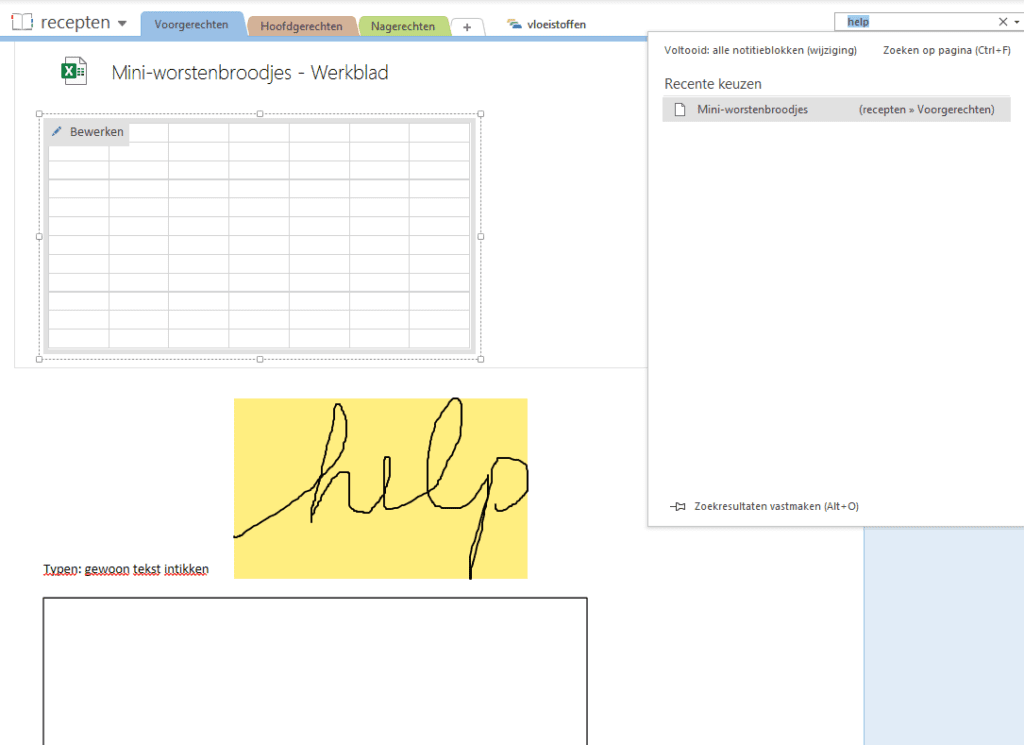MONote_FR – L’interface: le ruban – Onglets: Dessin
Encore une fois, un certain nombre de groupes différents sont présents ici. Nous allons les passer rapidement en revue, ainsi que certaines de leurs caractéristiques.

- Groupe ‘Outils‘
- Texte: tapez simplement du texte.
- Sélection par lasso: sélectionnez l’encre en dessinant une forme. Toutes les traînées d’encre de la forme sont sélectionnées.
- Main de défilement: permet de faire défiler votre page dans votre fenêtre de travail.
- Gomme : Choisissez entre Petite Gomme, Gomme Moyenne, Grande Gomme et Gomme de Contour (voir image 1).
- Stylos favoris et intégrés (voir Figure 2).
- Couleur et épaisseur (voir image 3).
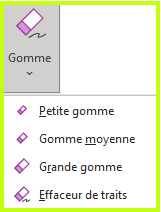
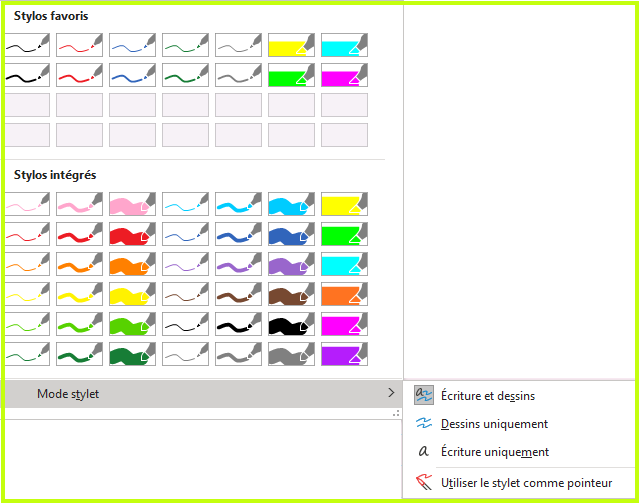
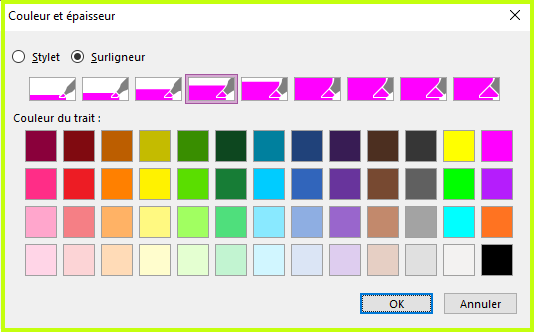
- Groupe ‘Formes‘
- Lignes, Formes de base, Graphiques…: avec la possibilité de verrouiller le dessin ou de appliquer ‘Aligner sur la grille…’
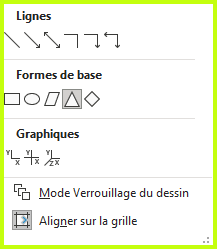
- Groupe ‘Modifier’
- Insérer un espace (voir image)
- Supprimer: sélectionnez un élément pour pouvoir le supprimer.
- Organiser: vous permet de déplacer des éléments de votre page au premier plan ou à l’arrière-plan. Vous pouvez également avancer d’une couche ou reculer d’une couche dans l’ordre de construction des éléments.
- Rotation: faire pivoter l’image, le dessin ou la forme sélectionné(e). Un certain nombre de valeurs par défaut (45°, 90° à gauche et à droite) sont déjà incluses. La mise en miroir, à la fois horizontale et verticale, est également possible ici.
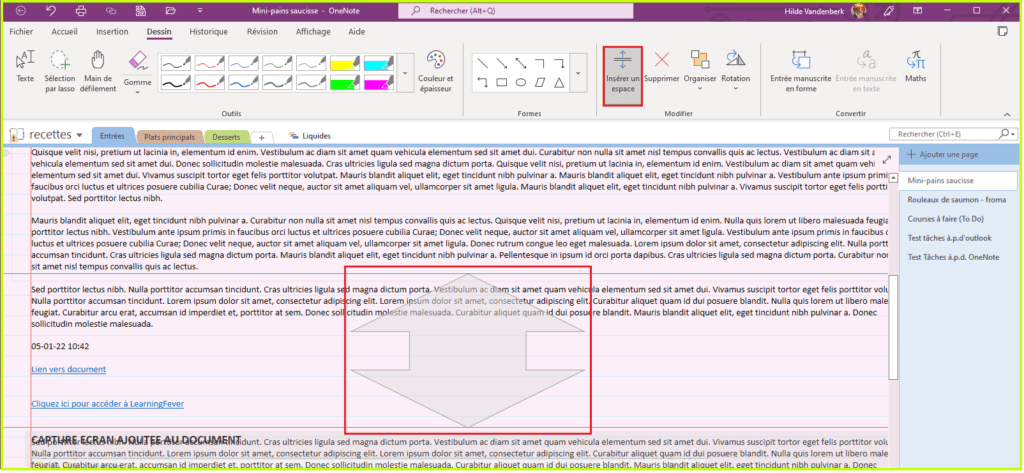
- Groupe ‘Convertir‘
- Éntrée manuscrite en forme
- Éntrée manuscrite en texte
- Maths
IMPORTANT : AUSSI L’ÉCRITURE MANUSCRITE EST RECONNUE ET PEUT ÊTRE UTILISÉE COMME TEXTE DE RECHERCHE.